
Si alguna vez compró una computadora con una capacidad de disco duro de 500 GB y abrió el Explorador de Windows y descubrió que su capacidad se parecía más a 440 GB, es posible que se esté preguntando dónde fueron todos esos gigabytes.
Hay varias razones por las que Windows podría mostrar la cantidad incorrecta de espacio disponible, desde archivos de sombra invisibles, sobrecarga de formato y particiones de recuperación ocultas hasta capacidades de almacenamiento engañosas (aunque técnicamente precisas) anunciadas por los fabricantes de discos duros.
Credito de imagen: Norlando Pobre
Por qué su disco duro muestra menos espacio del anunciado
Si ha prestado atención a los discos duros, unidades flash USB y otros dispositivos de almacenamiento, es posible que haya notado que siempre tienen menos espacio de lo prometido una vez que se formatean. La razón de esta diferencia radica en la forma en que los fabricantes de discos duros anuncian sus dispositivos, en comparación con la forma en que las computadoras con Windows realmente usan los dispositivos de almacenamiento. También se requieren algunos gastos generales cuando Windows formatea su unidad, para el sistema de archivos y los datos de arranque, aunque en comparación con los grandes discos duros de hoy, no es mucha.
Para un fabricante de discos duros, un KB son 1000 bytes, un MB son 1000 KB y un GB son 1000 MB. Básicamente, si un disco duro se anuncia como 500 GB, contiene 500 * 1000 * 1000 * 1000 = 500,000,000,000 bytes de espacio. Por tanto, el fabricante del disco duro anuncia el disco como un disco duro de 500 GB.
Sin embargo, los fabricantes de RAM no la venden incluso en grupos de 1000; usan grupos de 1024. Cuando compra memoria, un KB son 1024 bytes, un MB son 1024 KB y un GB son 1024 MB. Para trabajar desde los 500,000,000,000 bytes anteriores:
500,000,000,000 / (1024*1024*1024) = 465.66 GB
Tenga en cuenta que los fabricantes de discos duros están utilizando la descripción precisa de los términos: el prefijo giga, por ejemplo, significa una potencia de 1000, mientras que el término correcto para las potencias de 1024 es gibibyte, aunque no se usa con frecuencia. Desafortunadamente, Windows siempre ha calculado los discos duros como potencias de 1024, mientras que los fabricantes de discos duros usan potencias de 1000.
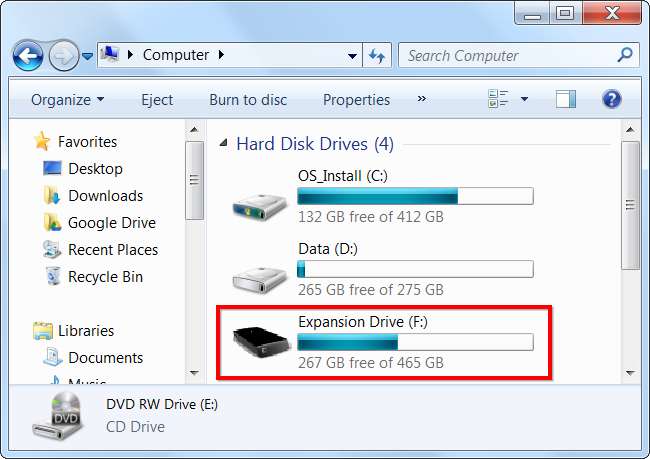
Esa es una diferencia de casi 35 GB con respecto a lo que el comprador promedio podría creer que contiene un disco duro. Si los discos duros se anunciaran en términos de la cantidad de espacio que realmente tenían cuando los conectó a su computadora con Windows, un disco duro de 1 TB se etiquetaría como un disco duro de 931 GB.
Alternativamente, Windows podría actualizar su interfaz de usuario para usar la definición correcta de gigabyte; otros sistemas operativos, como OS X, ya han cambiado su representación para indicar correctamente la cantidad de espacio correcta.
Por qué su computadora muestra la cantidad incorrecta de espacio libre
Probablemente notarás algo extraño en la cantidad de espacio libre que contiene tu disco duro, si miras de cerca. Si hace clic con el botón derecho en su unidad C: en Windows, verá una cierta cantidad de espacio denominado "Espacio usado"; en la captura de pantalla siguiente, el disco duro contiene 279 GB de archivos.
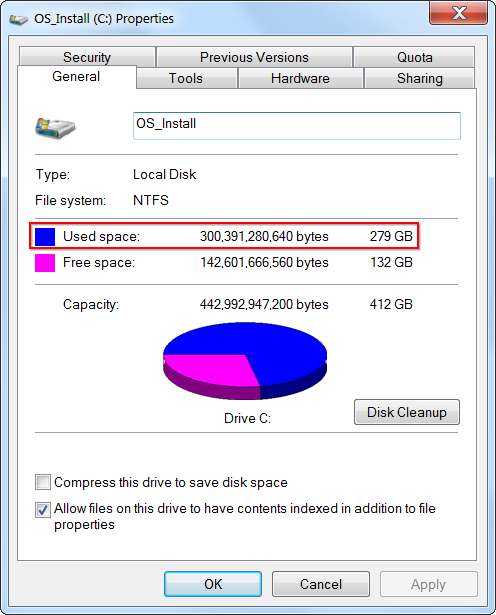
Sin embargo, si selecciona todos los archivos en su unidad C: (incluidos archivos ocultos y archivos del sistema de Windows ), haga clic con el botón derecho en ellos y seleccione Propiedades; notará algo extraño. La cantidad de espacio utilizado por los archivos no coincide con la cantidad de espacio utilizado en su disco duro. Aquí, tenemos 272 GB de archivos en nuestra unidad C :, pero Windows está usando 279 GB de espacio. Esa es una diferencia de 7 GB aproximadamente. ¿A dónde se fueron todos esos GB?
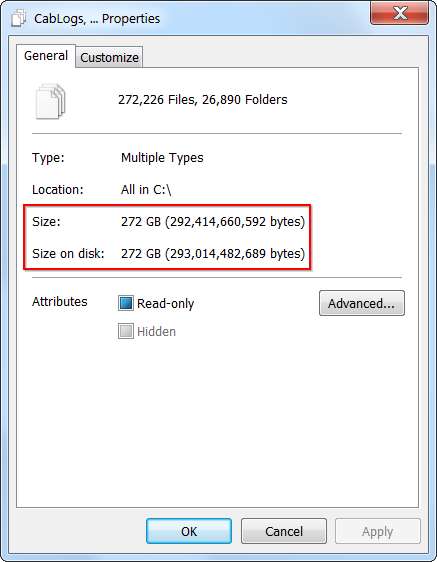
Resulta que ciertos tipos de archivos no aparecen en el Explorador de Windows. Los archivos en Windows, acertadamente llamados "almacenamiento en la sombra", también conocidos como "copias en la sombra", no aparecen aquí. El almacenamiento en la sombra contiene Puntos de restauración del sistema y versiones anteriores de archivos para Función de versiones anteriores en el Explorador de Windows .
Para ver la cantidad exacta de almacenamiento que utilizan los archivos de sombra en cada disco duro conectado a su sistema, puede ejecutar el siguiente comando. Deberá ejecutarlo como administrador: para abrir una ventana del símbolo del sistema como administrador, busque el símbolo del sistema en el menú Inicio, haga clic con el botón derecho en el acceso directo del símbolo del sistema y seleccione Ejecutar como administrador.
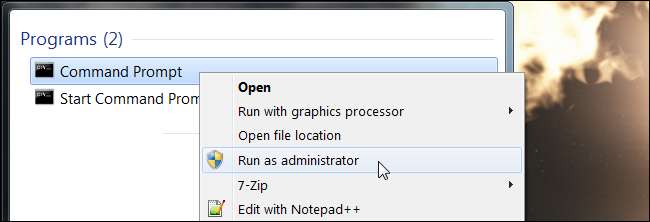
Ejecute el siguiente comando en la ventana del símbolo del sistema:
vssadmin list shadowstorage
Como podemos ver en el siguiente comando, el Almacenamiento de instantáneas de Windows utiliza aproximadamente 9 GB de espacio en nuestro disco duro. La diferencia anterior se parecía más a 7 GB, pero eso se puede explicar mediante el redondeo.
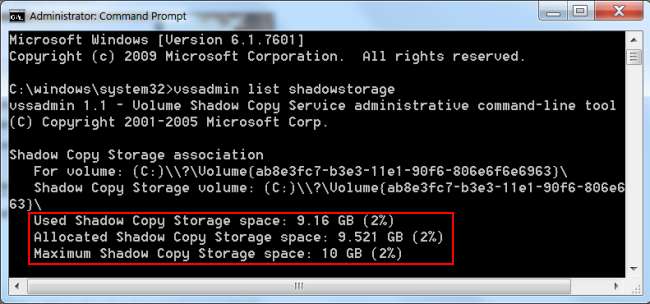
Para ajustar la cantidad de espacio en el disco duro que utiliza el servicio de instantáneas (Restaurar sistema y versiones anteriores de archivos), siga esta guía: Hacer que la restauración del sistema use menos espacio en disco en Windows 7
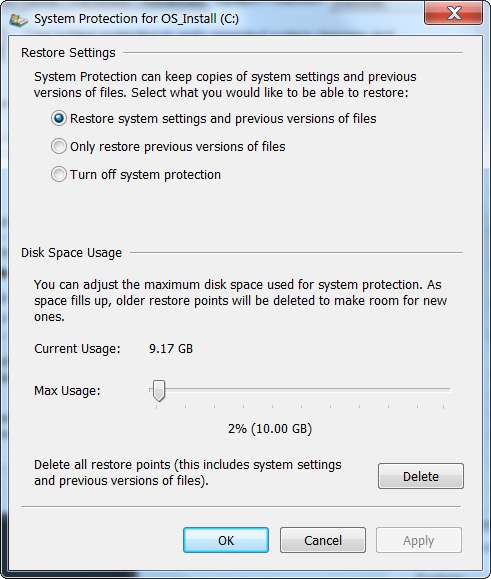
Otras particiones
Las computadoras portátiles y de escritorio a menudo vienen con varias particiones, incluida una partición de recuperación oculta. Si se está preguntando por qué una computadora nueva tiene menos espacio libre de lo que las especificaciones de su disco duro le hacen creer, es muy probable que una partición de recuperación ocupe algo de eso.
Para comprobar si hay particiones, utilice el Aplicación de administración de discos incluida con Windows . Haga clic en Inicio, escriba particiones y seleccione el Crear y formatear particiones del disco duro atajo para abrirlo.
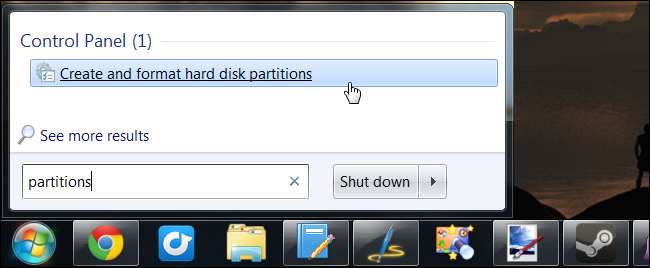
El disco duro debe informar su tamaño correcto en la ventana Administración de discos. Como podemos ver en la captura de pantalla a continuación, casi 11 GB del espacio del disco duro están reservados para una partición de recuperación oculta. Esto es bastante típico de las computadoras portátiles y otras computadoras que no construye usted mismo.
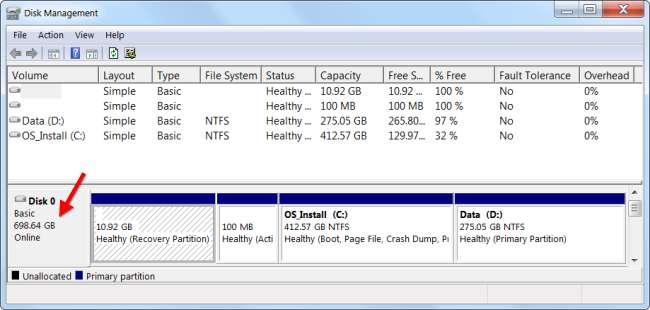
Cada uno de estos factores puede reducir su espacio disponible en el disco duro, dejándolo con menos espacio del esperado para su propio uso.






